Möglicherweise schauen Sie sich täglich Filme, Serien oder Serien auf Ihrem Mobilgerät an. Unabhängig von der Größe des Mobilgeräts reicht es jedoch nicht aus, um der immersiven Nachfrage nach einem Film gerecht zu werden. Glücklicherweise ermöglichen einige Fernseher eine Bildschirmspiegelung. Einer dieser Fernseher ist Sharp TV. Ja, Bildschirmspiegelung vom iPhone auf Sharp TV ist möglich; Sogar ein Android-Gerät kann auf einen Fernseher gespiegelt werden.
Vor diesem Hintergrund zeigen wir Ihnen eine detaillierte Anleitung, wie Sie Ihre Mobilgeräte auf Ihrem Sharp-Fernseher spiegeln, um eine klarere und größere Ansicht zu erhalten, damit Sie jeden Film genießen können.
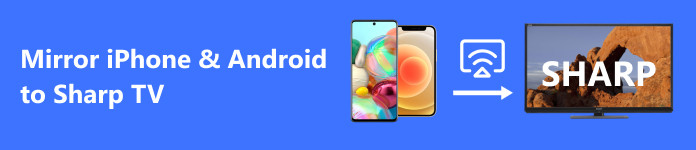
- Teil 1. So spiegeln Sie das iPhone über WLAN auf einen Sharp-Fernseher
- Teil 2. iPhone auf Sharp TV ohne WLAN spiegeln
- Teil 3. So spiegeln Sie Android auf Sharp TV
- Teil 4. Einfache Bildschirmspiegelung Ihres Telefons auf einen PC
- Teil 5. FAQs zum Spiegeln von Android und iPhone auf Sharp TV
Teil 1. So spiegeln Sie das iPhone über WLAN auf einen Sharp-Fernseher
Durch die Spiegelung Ihres iPhone-Bildschirms auf einen Fernseher wird Binge-Watching noch angenehmer und unterhaltsamer. Ein größerer Bildschirm wäre unterhaltsamer, insbesondere wenn Sie zusammen mit Freunden oder der Familie fernsehen. Wenn Sie also erfahren möchten, wie Sie den Bildschirm von einem iPhone auf einen Sharp-Fernseher spiegeln, können Sie sich die folgenden Schritte ansehen.
Schritt 1 Holen Sie sich zunächst Ihr Apple TV und schalten Sie es ein. Gleichzeitig müssen Sie Ihren Sharp-Fernseher einschalten. Verbinden Sie dann sowohl das Apple TV als auch das Sharp TV mit der WLAN-Verbindung. Dadurch werden die meisten Verbindungsprobleme vermieden.
Schritt 2 Anschließend verbinden Sie Ihr Apple TV über das werkseitig mitgelieferte Verbindungskabel mit dem Sharp TV. Normalerweise sind sie in HDMI. Sobald die Verbindung hergestellt ist, bereiten Sie Ihr iPhone vor.
Schritt 3 Stellen Sie dieses Mal sicher, dass Ihr iPhone mit demselben Netzwerk verbunden ist wie Ihr Apple TV. Gehen Sie jetzt zum Control Center und gehe rüber zum Screen-Mirroring Möglichkeit. Von hier aus sollten Sie den Namen Ihres Apple TV sehen.
Schritt 4 Tippen Sie abschließend auf Ihr Apple TV und es sollte projizieren, was auf Ihrem iPhone-Gerät angezeigt wird. So spiegeln Sie das iPhone auf Sharp TV.
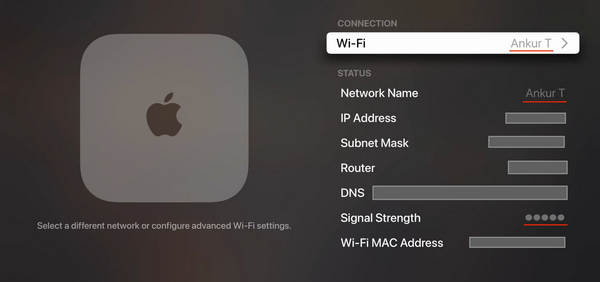
Teil 2. iPhone auf Sharp TV ohne WLAN spiegeln
Für die Bildschirmspiegelung vom iPhone auf den Sharp TV ist nicht immer eine Internetverbindung erforderlich. Wenn also die Internetverbindung in Ihrer Gegend nicht gut funktioniert oder nicht funktioniert, können Sie die folgenden Schritte in Betracht ziehen, um zu erfahren, wie Sie Ihr iPhone ohne WLAN auf einen Sharp-Fernseher spiegeln:
Schritt 1 Zunächst muss Ihr Laptop griffbereit bzw. verfügbar sein. Holen Sie sich jetzt Ihr Lightning-Kabel für die iPhone- und PC-Verbindung.
Schritt 2 Sobald Sie alles vorbereitet haben, verbinden Sie Ihr iPhone mit dem von Ihnen verwendeten Lightning-Kabel mit Ihrem Computer. Stellen Sie sicher, dass es sich beim anderen Ende um einen herkömmlichen USB-Anschluss und nicht um einen USB-Typ-C-Anschluss handelt. Es wäre hilfreich, wenn Sie eine Verbindung auf Ihrem Computer zulassen würden, damit die Verbindung hergestellt werden kann.
Schritt 3 Nehmen Sie gleich danach Ihr HDMI-Kabel und verbinden Sie ein Ende mit dem PC und das andere mit Ihrem Sharp-Fernseher. Danach sollte Ihr iPhone auf Ihren Fernseher gespiegelt sein.

Teil 3. So spiegeln Sie Android auf Sharp TV
Wenn Sie erfahren möchten, wie Sie Android auf Sharp Smart TV spiegeln, können Sie die Schritte hier befolgen. Tatsächlich ist die Spiegelung Ihres Android-Geräts auf einen Smart-TV wie Sharp ziemlich einfach. Solange der Fernseher über eine integrierte Miracast-Funktion verfügt, können Sie den Bildschirm Ihres Android-Geräts direkt auf Ihren Sharp-Fernseher projizieren.
Schritt 1 Stellen Sie sicher, dass Sie die Miracast-Funktion auf Ihrem Sharp-Fernseher aktivieren, indem Sie zum Menü gehen. Suchen Sie dann nach Medien und tippen Sie auf Miracast .
Schritt 2 Wischen Sie nun auf Ihrem Android-Gerät von der linken Ecke nach unten, um das Bedienfeld anzuzeigen, und suchen Sie nach Screen-Mirroring. Alternativ gehen Sie auf die Einstellungen und suchen Sie nach Screencast.
Schritt 3 Tippen Sie auf Nach Anzeigegeräten suchen um alle verfügbaren Verbindungen anzuzeigen. Suchen Sie von hier aus nach Ihrem Fernseher und tippen Sie darauf, um die Bildschirmspiegelung anzuzeigen.
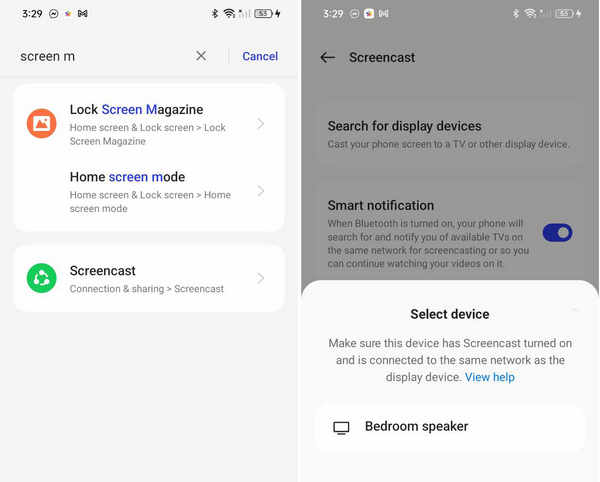
Teil 4. Einfache Bildschirmspiegelung Ihres Telefons auf einen PC
Für eine nahtlose und kabellose Verbindung zwischen Ihrem Android oder iPhone und einem PC sollten Sie die Verwendung in Betracht ziehen Apeaksoft Telefonspiegel. Es handelt sich um eine Bildschirmspiegelungs-App, die die Bildschirmaktivitäten Ihres Telefons klar und deutlich auf Ihren PC projiziert. Sehen Sie sich unten an, wie Sie Ihr Telefon auf einen PC spiegeln können, ohne auch nur ein einziges Kabel zu verwenden.
Schritt 1 Laden Sie das Programm herunter und installieren Sie es auf Ihrem Computer. Stellen Sie außerdem sicher, dass Ihr Telefon und Ihr PC mit demselben WLAN-Netzwerk verbunden sind, um Verbindungsprobleme zu vermeiden. Erlauben Sie dann alle vom Programm angeforderten Berechtigungen. Machen Sie sich keine Sorgen, es geht hier nicht um Sicherheit, sondern um eine reibungslose Verbindung.
Schritt 2 Starten Sie die App und wählen Sie die Option, die Ihren Anforderungen am besten entspricht. Es gibt drahtlose und kabelgebundene Verbindungsoptionen. Wenn Ihre Internetverbindung nicht stabil ist, können Sie sich dennoch für eine Kabelverbindung entscheiden.
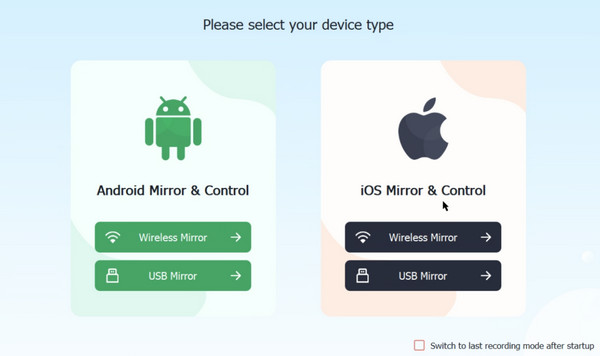
Schritt 3 Suchen Screen-Mirroring auf Ihrem Telefon und tippen Sie auf Apeaksoft Telefonspiegel unter den verfügbaren Anschlüssen.

Schritt 4 Dann sollten Sie den projizierten Bildschirm auf Ihrem Computer sehen. Das ist es. Kinderleicht. Dort können Sie Ihre Aktivitäten von Ihrem PC aus kommentieren und auf dem Bildschirm aufzeichnen.
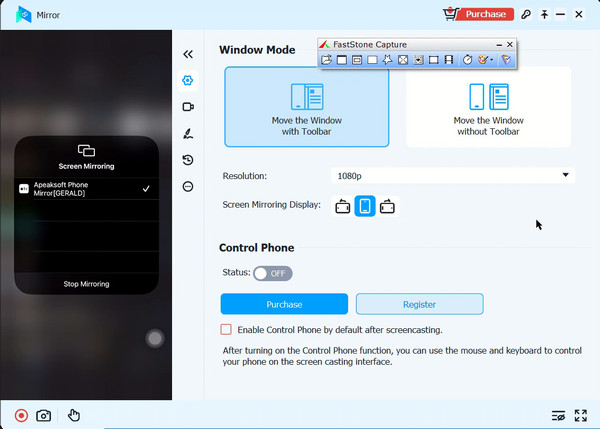
Teil 5. FAQs zum Spiegeln von Android und iPhone auf Sharp TV
Wie kann ich ein iPhone ohne Apple TV auf Sharp TV spiegeln?
Sie können Bildschirmspiegelungs-Apps von Drittanbietern aus dem App Store oder bestimmte Adapter wie HDMI-Kabel oder alternative AirPlay-Geräte verwenden.
Gibt es eine alternative Methode, um mein iPhone auf einen Sharp-Fernseher zu spiegeln?
Wenn Ihr Sharp-Fernseher AirPlay nicht unterstützt, können Sie Apps oder Geräte von Drittanbietern wie Apple TV verwenden, die mit Ihrem Sharp-Fernseher verbunden sind, um die Bildschirmspiegelung von Ihrem iPhone aus zu aktivieren.
Was passiert, wenn mein Sharp-Fernseher die direkte Spiegelung mit meinem Android-Telefon nicht unterstützt?
Verwenden Sie Streaming-Geräte wie Chromecast, Roku oder Amazon Fire Stick, die an Ihren Sharp-Fernseher angeschlossen sind, um die drahtlose Spiegelung von Ihrem Android-Telefon aus zu ermöglichen.
Fazit
Das sind einige der nützlichen Möglichkeiten So spiegeln Sie das iPhone auf einen Sharp-Fernseher. Darüber hinaus können Sie Ihr Android-Smartphone auf unkompliziertere Weise mit Sharp TV verbinden. Wenn Sie sich für die drahtlose Projektion des Bildschirms entscheiden, ist es besser, Apps wie Apeaksoft Phone Mirror zu verwenden, um Ihr Telefon nahtlos auf einen PC zu spiegeln.




